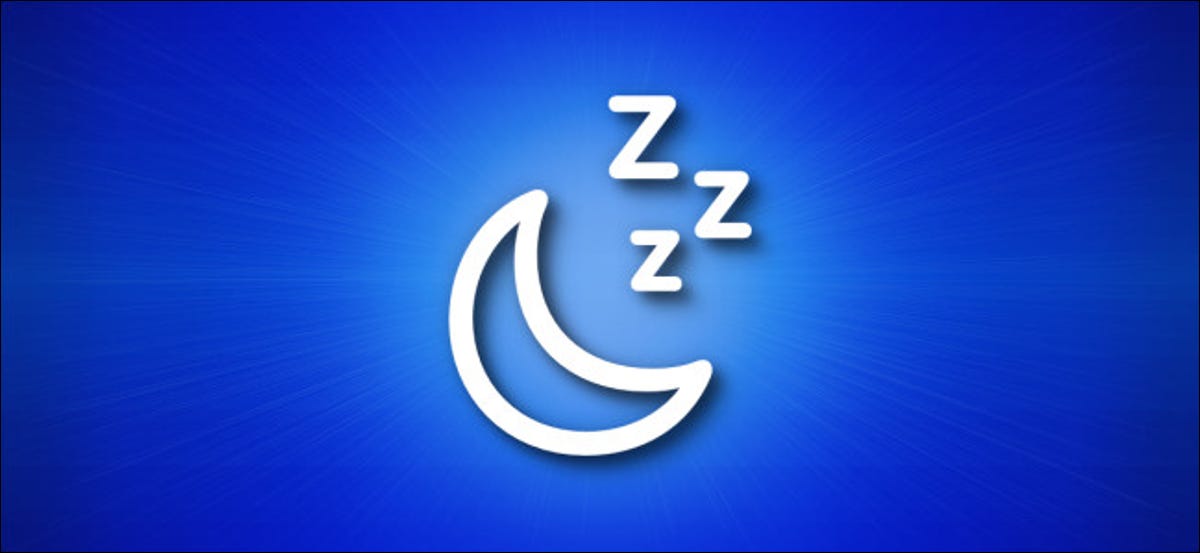
Essayer de faire suspendre automatiquement un Mac après un certain temps peut être frustrant. Plusieurs choses peuvent interrompre le processus, y compris l'activité réseau et les applications malveillantes. Heureusement, vous pouvez utiliser un onglet pratique dans Activity Monitor pour diagnostiquer rapidement ce qui pourrait empêcher votre Mac de se mettre en veille. C'est comme ça.
Premier, abramos “Moniteur d'activité”. Vous pouvez localiser l'application dans votre dossier Applications> Utilitaires, o puede usar “Projecteur”. Cliquez sur le bouton “Oubliez” dans la barre de menus, ou appuyez sur Commande + Espacer. Lorsqu'une barre de recherche apparaît, scribe “moniteur d’activité” et appuyez sur “Revenir”.
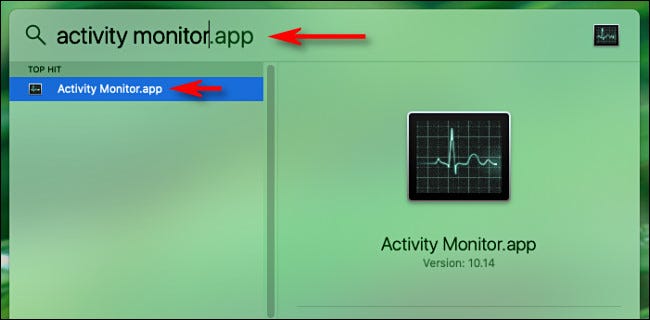
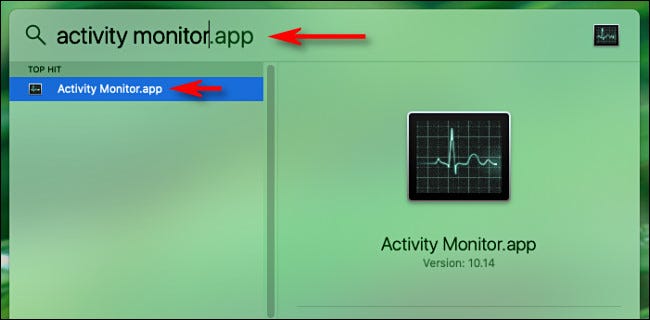
Lorsque le moniteur d'activité s'ouvre, cliquez sur l'onglet “Énergie”.
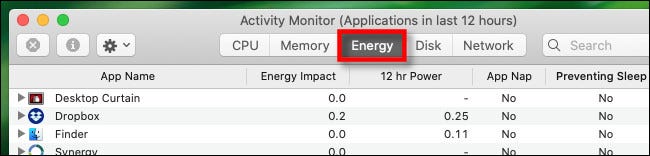
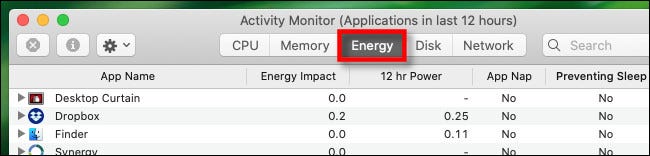
Dans l'onglet “Énergie”, vous verrez une liste des processus actifs (applications et fonctions du système en arrière-plan) avec des informations sur son impact énergétique. Busque un encabezado de columna con la etiqueta “Prévention du sommeil” et cliquez dessus.
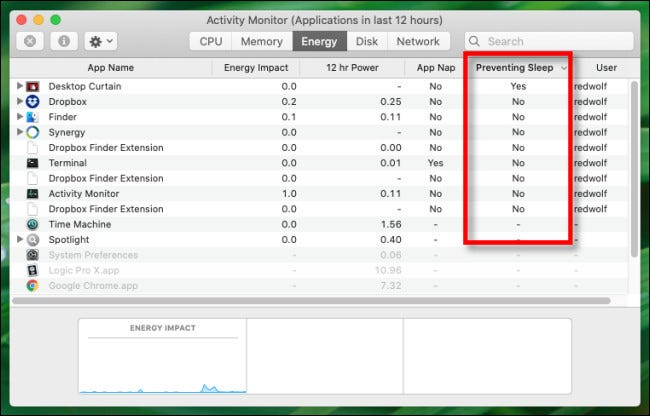
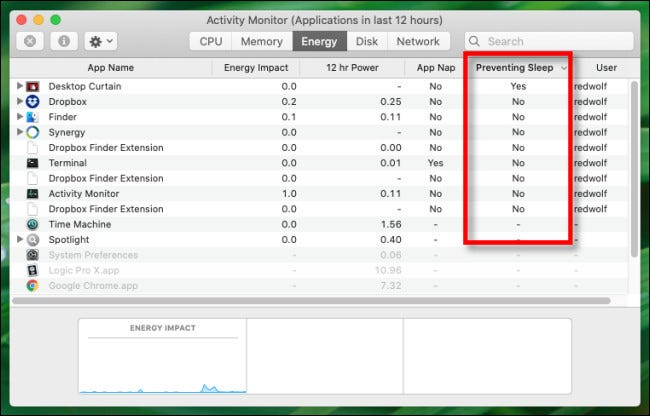
Si ves un “Oui” dans la colonne “Prévention du sommeil”, votre Mac ne se mettra pas automatiquement en mode veille tant que ce processus est toujours actif. S'il s'agit d'un processus qui reconnaît, puede esperar a que finalice una tarea activa o intentar “sortir” de la demande. S'il s'agit d'un processus qui ne se comporte pas comme prévu ou refuse de se fermer, peut le forcer à finir.
Pour forcer la fermeture d'un processus dans Activity Monitor (dans n'importe quel onglet), seleccione el proceso en la lista y haga clic en el botón “Arrêter”, que parece un pequeño octágono con una “X” en el interior.
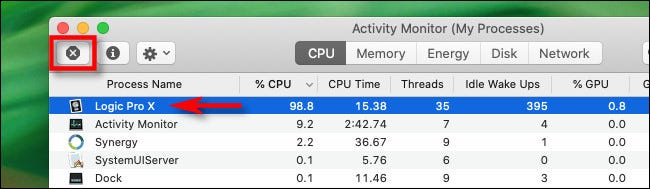
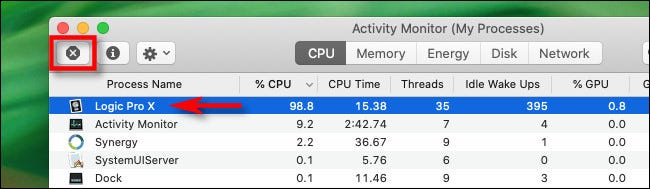
Lorsque Activity Monitor vous demande de confirmer, cliquer sur “Forcer la sortie”. Après cela, si ce processus était la seule chose qui empêchait le mode veille de votre Mac de se réveiller, alors votre Mac devrait se mettre en veille la prochaine fois que vous l'attendez.
Si votre Mac ne dort toujours pas
Si vous n'avez pas trouvé d'application qui empêche le sommeil dans la liste Activity Monitor, vous pouvez explorer le problème à l'aide d'un outil de ligne de commande appelé pmset. Cependant, cet outil nécessite une expertise de dépannage Mac beaucoup plus approfondie pour trouver la cause du problème de veille.
Quoiqu'il arrive, ne reste pas éveillé toute la nuit à essayer de comprendre; n'oubliez pas de dormir vous-même. Si vous avez des problèmes, essayez un verre de lait chaud. Bonne chance!
EN RELATION: Comment savoir ce qui empêche votre Mac de dormir
setTimeout(fonction(){
!fonction(F,b,e,v,m,t,s)
{si(f.fbq)revenir;n=f.fbq=fonction(){n.callMethod?
n.callMethod.apply(m,arguments):n.queue.push(arguments)};
si(!f._fbq)f._fbq=n;n.push=n;n.chargé=!0;n.version=’2.0′;
n.queue=[];t=b.createElement(e);t.async=!0;
t.src=v;s=b.getElementsByTagName(e)[0];
s.parentNode.insertAvant(t,s) } (window, document,'scénario',
'https://connect.facebook.net/en_US/fbevents.js’);
fbq('init', « 335401813750447 »);
fbq('Piste', « Page View »);
},3000);






